CanoScan 5400Fの取扱説明書・マニュアル [全60ページ 3.01MB]
5400f-basic.pdf
http://cweb.canon.jp/.../5400f-basic.pdf - 3.01MB
- キャッシュ
27351view
60page / 3.01MB
50症状 15プレビュー後、正常にサムネイル表示されない症状 16きれいにスキャンできない、適切な色合いでスキャンできない原 因非常に暗いシーンや、非常に明るいシーンのフィルム、またはフィルムのコマの間隔が非常に狭いフィルム(通常の間隔は2mm程度)をスキャンしようとしている。対処qScanGear CSの「拡張モード」で、サムネイルボタンをクリックし、サムネイル非表示にします。wフィルム全体と、周囲が表示されます。e必要な範囲を指定します。[ズーム]ボタンを利用すると範囲指定が正確にできます。r[スキャン]ボタンをクリックし、スキャンします。原因1キャリブレーション用窓の下の原稿台ガラス面や原稿台カバー内側の光源部にほこりや汚れが付着している。対処原稿台ガラス面や原稿台カバー内側の光源部の汚れをきれいに取り除いてください。(→別紙「安全にお使いいただくためには」)原因2キャリブレーションデータの更新が必要になった。対応ScanGear CS の「拡張モード」で 、画像設定の「キャリブレーション設定」にある「キャリブレーション」の[実行]ボタンをクリックします。(→P.48)原因 3原稿にごみがついていたり、褪色していたりで、原稿の状態が悪い。対処ScanGear CSの「拡張モード」の画像設定で「ごみ傷除去」、「褪色補正」、「粒状感低減」など、補正してスキャンしてください。(→P.41)原因 4フィルムマウントが白色のとき、その照り返し光が映り込む。対処マウントを黒色にするか、黒い枠などでマウント部を覆ってください。・ディスプレイに表示されたスキャン画像には問題ないが、プリンタで印刷したときに画質が悪くなったり、印刷結果に余白が出てしまう場合は、プリンタでの設定方法やプリンタのトラブルが考えられます。お使いのプリンタの取扱説明書をご覧ください。・ここに記載されていない症状については、電子マニュアル「スキャナ操作ガイド」の「困ったときには」をご覧ください。(「もっと詳しく知りたいときは(電子マニュアルを見る)」→ P.30)12 うまく動作しないときは
参考になったと評価
 20人が参考になったと評価しています。
20人が参考になったと評価しています。
その他の取扱説明書
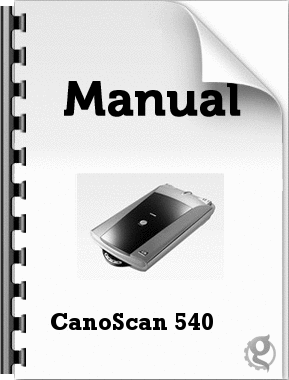
952 view








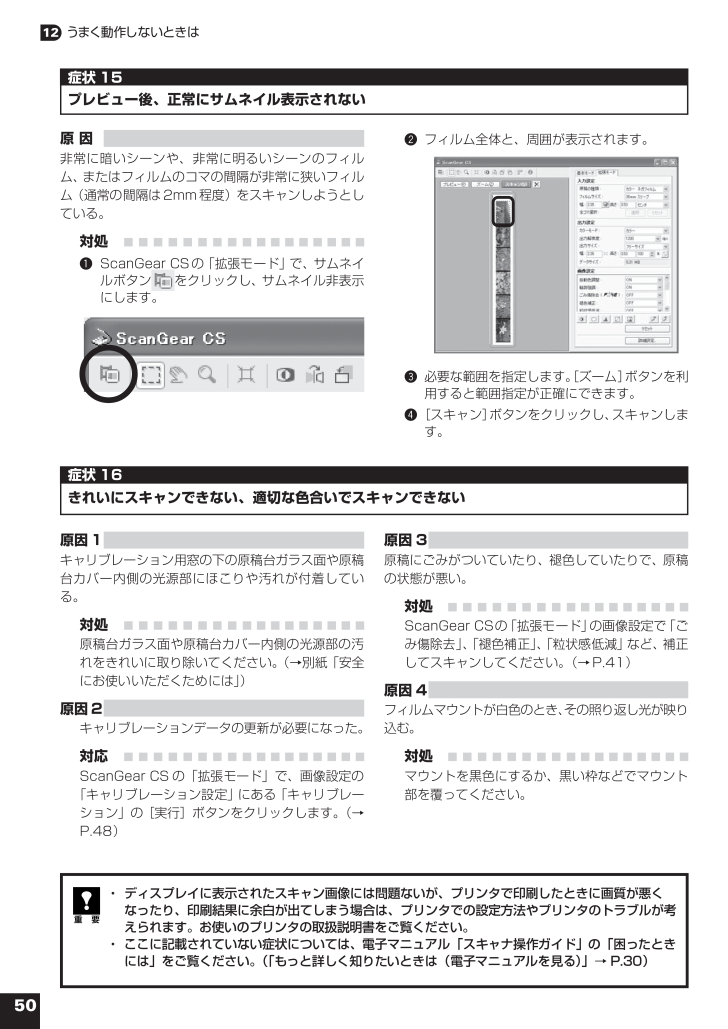
 20人が参考になったと評価しています。
20人が参考になったと評価しています。



